WooCommerce müşteri verileri bir mağazadan diğerine nasıl aktarılır?
Yayınlanan: 2022-09-29WooCommerce mağazanızı yeni bir siteye taşımayı mı planlıyorsunuz? Varsayılan seçeneklerin bazı sınırlamaları olduğundan, WooCommerce verilerini taşırken çok fazla sorunla karşılaşabilirsiniz.
Bu sayfaya gelmiş olmanız, WooCommerce müşteri verilerinizi eski mağazanızdan yenisine aktarmak için yardım aradığınız anlamına gelir. Bu durumda, doğru yerdesiniz!
Ayarlayın ve WooCommerce müşteri verilerini bir mağazadan diğerine nasıl aktaracağınızı size bildireceğiz.
Bu makale, WordPress kullanıcılarını ve WooCommerce müşterilerini nasıl dışa aktarabileceğinizi ve bunları yeni bir web sitesine nasıl aktarabileceğinizi ayrıntılı olarak açıklamaktadır.
WebToffee'nin WooCommerce müşteri ithalat ihracat eklentisini kullanacağız.
Başlamadan önce, eklentinin ana özelliklerine hızlıca bir göz atalım.
WordPress Kullanıcılarını ve WooCommerce Müşterilerini Dışa Aktarma (ücretsiz)
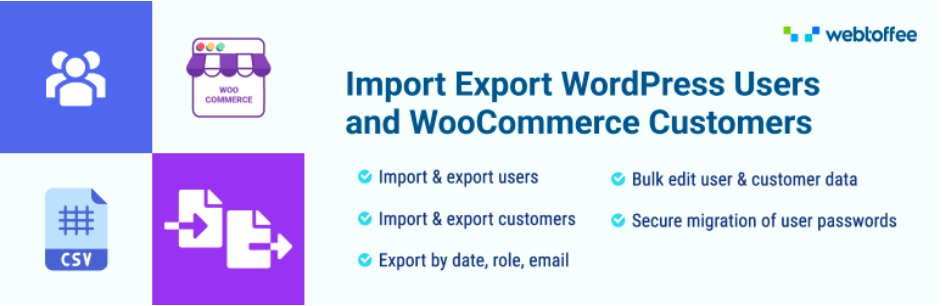
Bu, WordPress kullanıcıları ve WooCommerce müşteri verilerini aktarmak için WordPress web siteleri için mevcut olan en gelişmiş ithalat-ihracat eklentilerinden biridir. Eklenti, WordPress kullanıcılarını ve WooCommerce müşterilerini bir web sitesinden diğerine kolayca taşımanıza olanak tanır.
Müşteri verilerini kayıt tarihine, kullanıcı rolüne veya e-postaya göre dışa aktarabilirsiniz. Eklenti ayrıca, içe aktarma sırasında WordPress kullanıcı verilerini veya WooCommerce müşteri verilerini toplu olarak düzenlemenize olanak tanır. Kullanıcı verilerinin özel dışa aktarımını kolaylaştıran bazı güçlü filtrelerle birlikte gelir. Ayrıca bu eklentinin yardımıyla kullanıcı şifrelerini güvenli bir şekilde taşıyabilirsiniz.
Bu ücretsiz bir sürüm olduğundan, müşteri verilerini içe/dışa aktarma yalnızca CSV dosyaları için desteklenir. Bu müşteri içe aktarma dışa aktarma eklentisinin premium sürümü, gelişmiş filtreleme seçeneklerini ve CSV, XML, Excel ve TSV gibi birden çok dosya biçimini destekler.
Şimdi ücretsiz eklentiyi kullanarak WooCommerce müşteri verilerini bir mağazadan diğerine aktarmaya odaklanalım.
WooCommerce müşteri verileri nasıl aktarılır?
Bildiğiniz gibi, herhangi bir WooCommerce verisini bir mağazadan diğerine aktarırken yapılması gereken iki işlem vardır.
Birincisi, kaynak depodan verileri dışa aktarmak ve ikinci olarak verileri yeni depoya aktarmaktır. Her iki işlev için de aynı eklentiyi kullanıyorsanız, işler çok daha kolay olacaktır.
WooCommerce müşteri verilerini dışa aktarma
WooCommerce müşteri verilerini eski mağazadan (kaynak) nasıl dışa aktarabileceğimizi görelim. Başlamadan önce, hem kaynak hem de hedef mağaza sitelerinde kullanıcı içe aktarma-dışa aktarma eklentisini yüklediğinizden ve etkinleştirdiğinizden emin olun.
Adım 1: WooCommerce müşterilerini gönderi türü olarak dışa aktarın
WebToffe İçe Aktarma Dışa Aktarma (Temel) > Dışa Aktar'a gidin ve dışa aktarılacak gönderi türü olarak Kullanıcı/Müşteri'yi seçin.
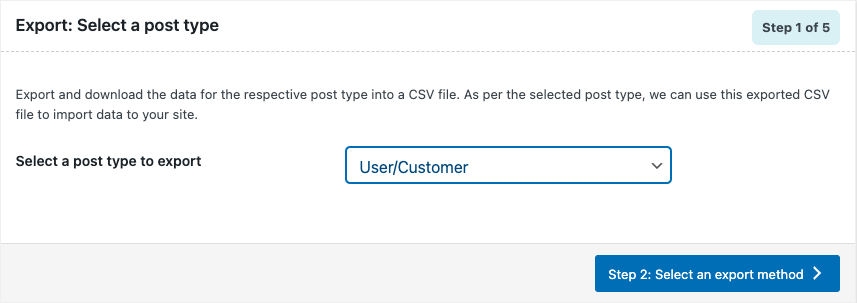
Adım 2: Bir sonraki adıma geçmek için bir dışa aktarma yöntemi seçin düğmesine tıklayın.
2. Adım: Gelişmiş dışa aktarma seçeneğini seçin
Bu adımda, WooCommerce müşteri verilerini dışa aktarmak için Hızlı dışa aktarma veya Gelişmiş dışa aktarma seçeneklerini seçebilirsiniz.
Hızlı dışa aktarma seçeneği, tüm temel alanları dışa aktarmanıza olanak tanır ve gelişmiş dışa aktarma seçenekleri, bazı gelişmiş filtreleme seçenekleriyle dışa aktarma verileri üzerinde size daha fazla kontrol sağlar.
Burada Gelişmiş dışa aktarmayı seçelim.
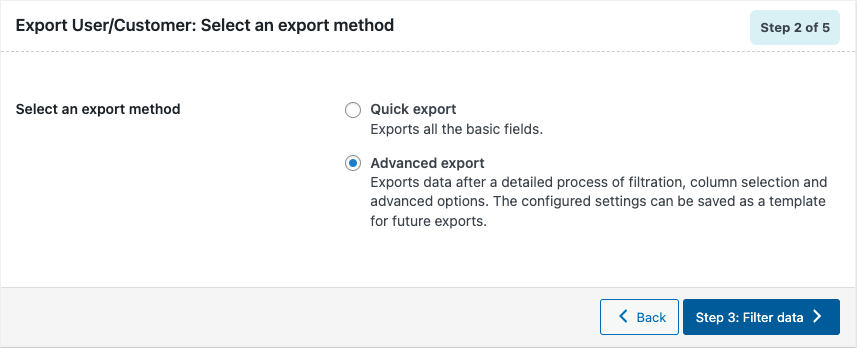
Üçüncü adıma geçmek için tıklayın.
3. Adım: Dışa aktarma dosyası için verileri filtreleyin
Üçüncü adım, dışa aktarma işlemi için verileri filtrelemektir. WooCommerce müşterilerini dışa aktarmak için verileri filtrelemek için farklı seçenekler vardır.
Seçenekleri ayrıntılı olarak görelim.
Dışa aktarılacak toplam kullanıcı sayısı: Dışa aktarmak istediğiniz toplam kullanıcı veya müşteri sayısını seçin.
İlk n kullanıcıyı atla: Atlamak istediğiniz kullanıcı sayısını girin. 5 girmek, ilk beş kullanıcının dışa aktarma işlemini atlayacaktır.
Kullanıcı e-postası: Belirli bir kullanıcının kullanıcı verilerini dışa aktarmak için bir e-posta adresi ekleyin. Birden fazla e-posta adresi ekleyebilirsiniz.
Kullanıcı rolü: Belirli bir rolün kullanıcı verilerini dışa aktarmak için bir kullanıcı rolü seçin.
Kayıt tarihi ve bitiş tarihi: Kayıtlı tarihe göre kullanıcı verilerini dışa aktarmak için bir başlangıç tarihi veya bitiş tarihi seçin.
Sütunları sırala: Sütunları buna göre sıralamak için bir alan seçin.
Sıralama ölçütü: Sütunları artan veya azalan şekilde nasıl sıralamak istediğinizi seçin.
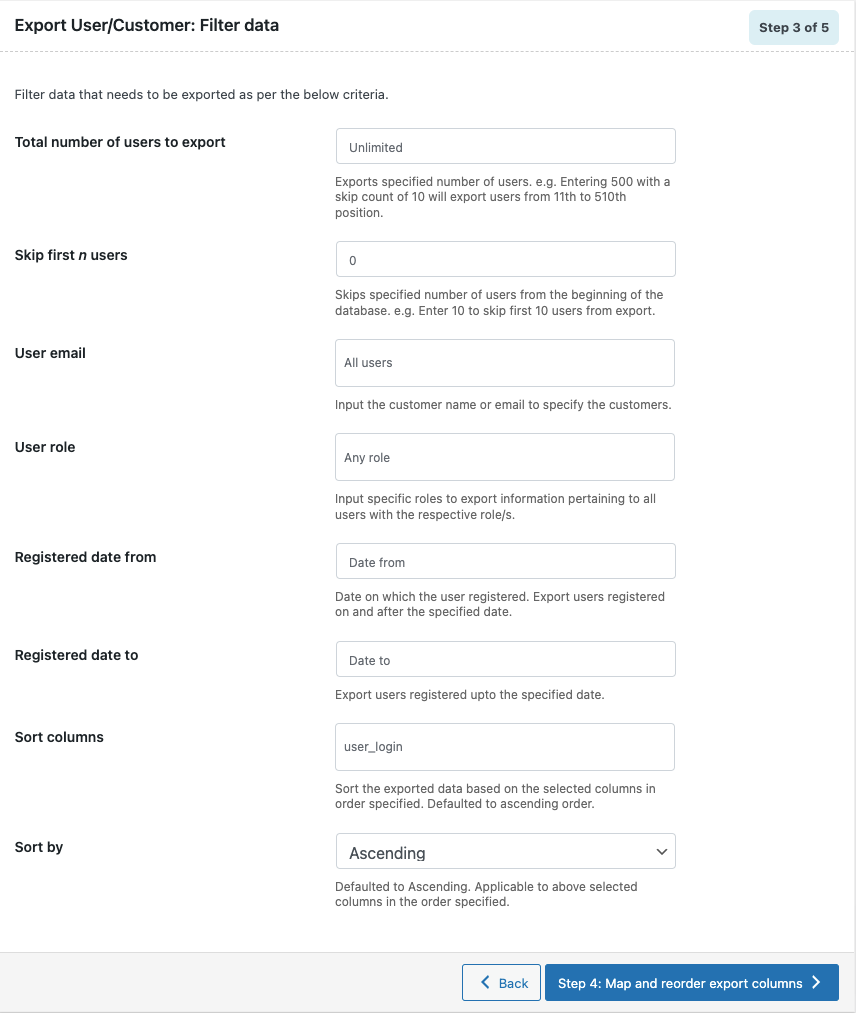
Gelişmiş filtreleme seçeneklerini seçtikten sonra dördüncü adıma geçin.
4. Adım: Dışa aktarma verileri için sütunları yeniden sıralayın
Bu adım, dışa aktarma dosyasındaki sütunları yeniden sıralamanıza olanak tanır. Sütunları yeniden sıralamak veya yeniden düzenlemek için sütun adının yanındaki sürükle ve bırak simgesini kullanın. İsterseniz sütun adını da değiştirebilirsiniz.
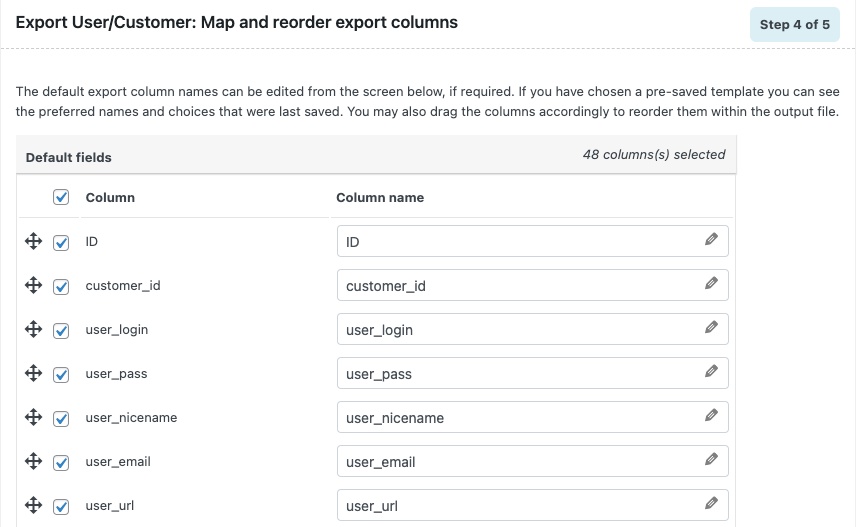
Gerekli değişiklikleri yaptıktan sonra, WooCommerce müşteri verilerini dışa aktarmak için beşinci ve son adıma geçin.

Adım 5: Gelişmiş dışa aktarma seçenekleri
İşte WooCommerce müşteri verilerini dışa aktarmak için bazı gelişmiş seçenekler.
WooCommerce mağazanızdaki konuk kullanıcıları dışa aktarmak için Misafir kullanıcıları dışa aktar onay kutusunu etkinleştirin.
WooCommerce müşteri verilerini toplu olarak dışa aktarmak için dışa aktarma toplu sayısını ayarlayın. Dışa aktarma, zaman aşımı nedeniyle başarısız olursa, bu sayıyı uygun şekilde azaltın ve yeniden deneyin.
CSV dosyasındaki sütunları ayırmak için bir sınırlayıcı seçin. Varsayılan olarak, sınırlayıcı olarak 'virgül' seçilecektir.
Bu ayarları gelecekteki dışa aktarma işlemleri için şablon olarak kaydedebilirsiniz. Şablonu kaydet düğmesine tıklayın ve bu ayarları kaydetmek için bir şablon adı girin.
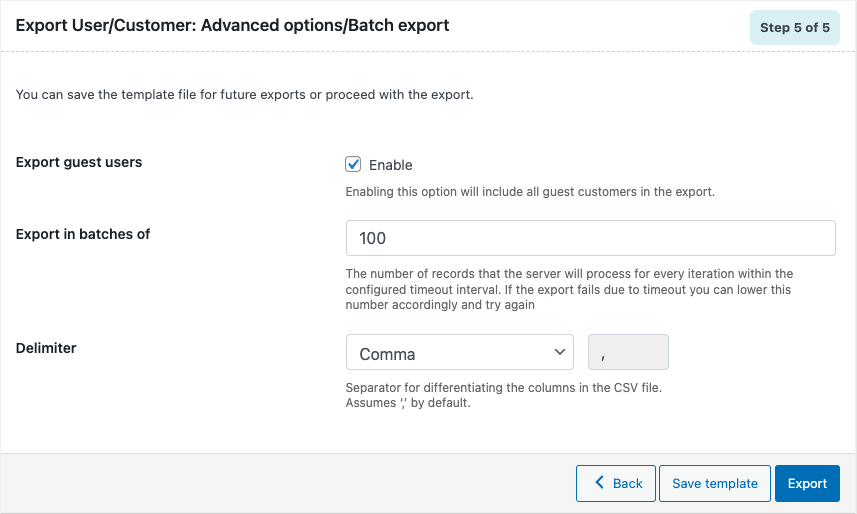
Şimdi dışa aktarma işlemini başlatmak için Dışa Aktar düğmesine tıklayın .
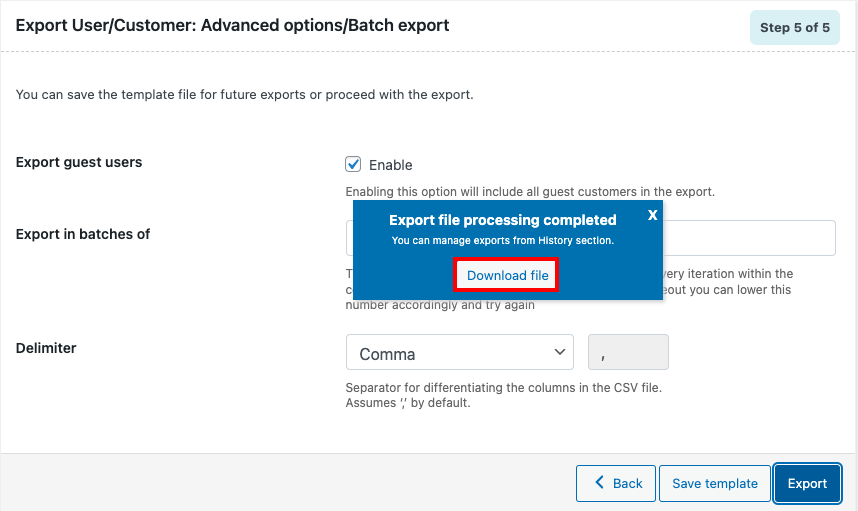
İşlemi tamamladıktan sonra, dışa aktarılan dosyayı indirmek için bir istem mesajı görebilirsiniz.
Dışa aktarılan müşteri verilerini yerel depolama alanınıza kaydetmek için indirme dosyasına tıklayın.

İşte dışa aktarılan CSV dosyasının bir önizlemesi.
Artık kaynak sitenizden müşteri verilerini dışa aktardığınıza göre, bunu yeni web sitemize nasıl aktarabileceğimizi görelim.
WooCommerce müşteri verilerini içe aktarma
Müşteri verilerini yeni mağaza sitenize (hedef) aktarmak için aşağıdaki adımları izleyin.
Eklentiyi hedef siteye de yüklediğinizden emin olun.
Adım 1: Kullanıcıyı/Müşterileri İçe Aktar'ı seçin
WebToffe İçe Aktarma Dışa Aktarma (Temel) > İçe Aktar'a gidin ve içe aktarılacak gönderi türü olarak Kullanıcı/Müşteri'yi seçin.
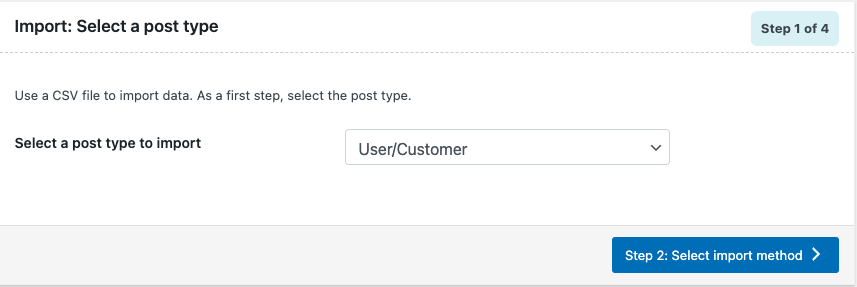
Bir içe aktarma yöntemi seçmek için sonraki adıma geçin.
2. Adım: Bir içe aktarma yöntemi seçin
Burada müşteri verilerini web sitenize aktarmak için bir içe aktarma yöntemi seçebilirsiniz. Aynı eklentiyi kullanarak müşteri verilerini dışa aktardıysanız, Hızlı içe aktarmaya gidebilirsiniz.
Müşteri verilerini yeni web sitenize aktarırken filtreleme seçenekleri istiyorsanız Gelişmiş içe aktarmayı seçebilirsiniz.
Gelişmiş içe aktarma ile devam edelim.
İçe aktarma yöntemini seçtikten sonra, eski web sitenizden dışa aktardığınız müşteri veri dosyasını yükleyin.
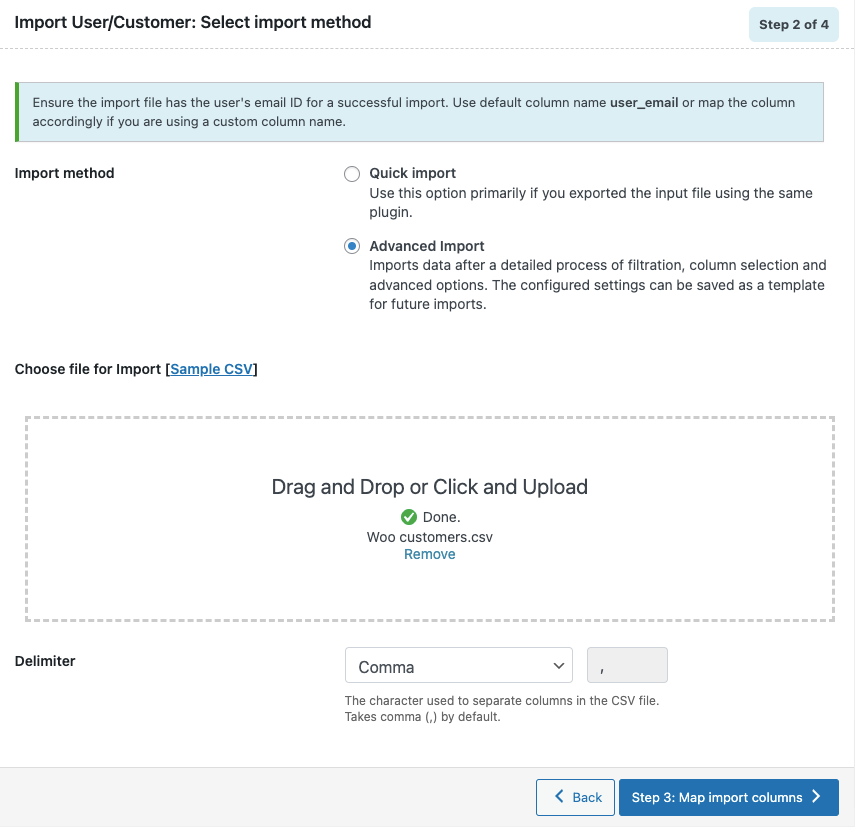
Sınırlayıcıyı buna göre seçin ve bir sonraki adıma geçin.
3. Adım: İçe aktarma sütunlarını eşleyin
Bu adımda, içe aktarma sırasında sütunları ve alanları düzenleyebilirsiniz. Kalem simgesine tıklayarak sütun adını değiştirebilirsiniz. İçe aktarmak istemediğiniz herhangi bir sütunu devre dışı bırakın.
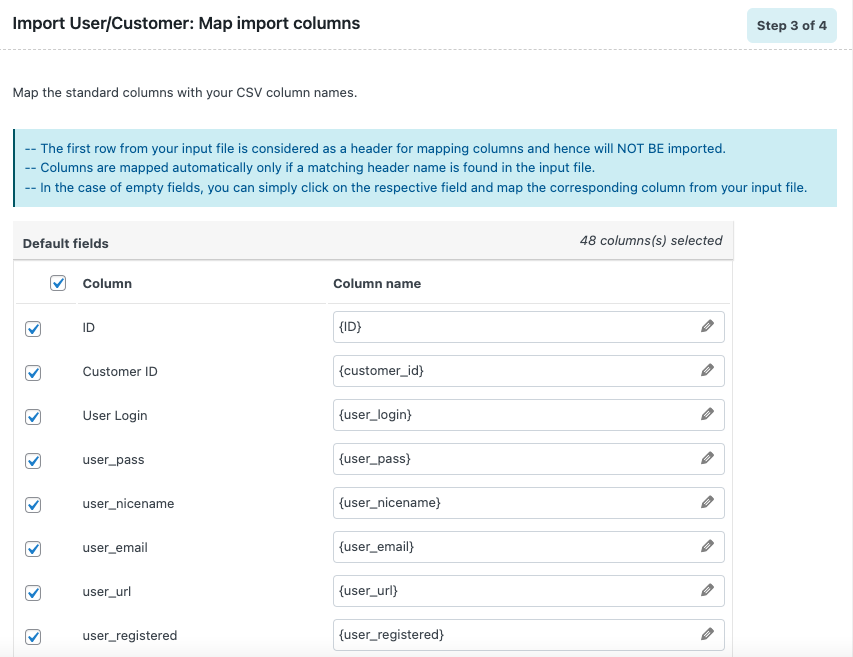
Gerekli değişiklikleri yaptıktan sonra son adıma geçin.
4. Adım: Gelişmiş içe aktarma seçenekleri
Burada, WooCommerce müşteri verilerini yeni mağaza sitenize aktarmak için bazı gelişmiş seçenekleri görebilirsiniz.
Kullanıcı zaten mevcutsa atlamayı veya güncellemeyi seçin. Parola saklamayı etkinleştirerek veya devre dışı bırakarak kullanıcı parolalarının saklanıp saklanmayacağını seçin.
Kullanıcı verilerini içe aktarmak için toplu iş sayısını da ayarlayabilirsiniz.
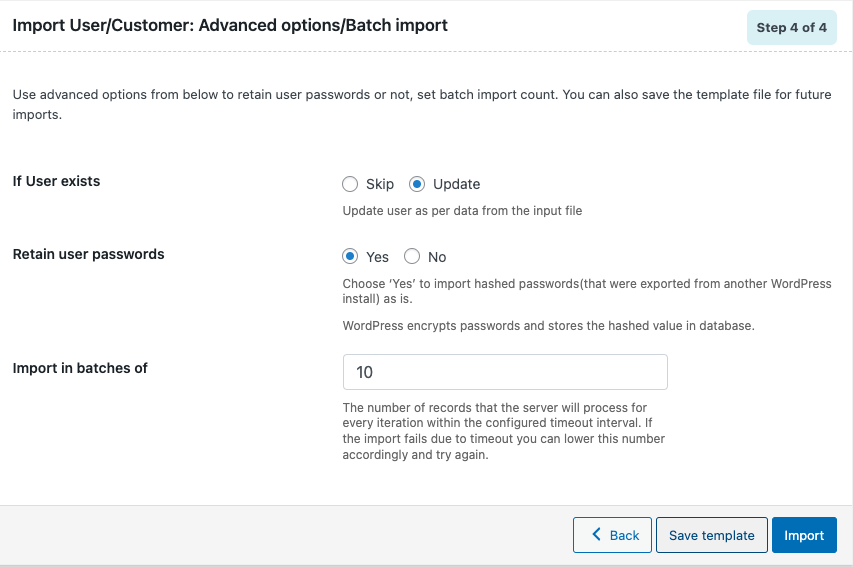
İçe aktarma işlemini başlatmak için İçe Aktar düğmesine tıklayın. İçe aktarma işlemini tamamladıktan sonra, başarılı içe aktarmaların sayısını içeren bir içe aktarma ilerleme günlüğü görüntüleyebilirsiniz.
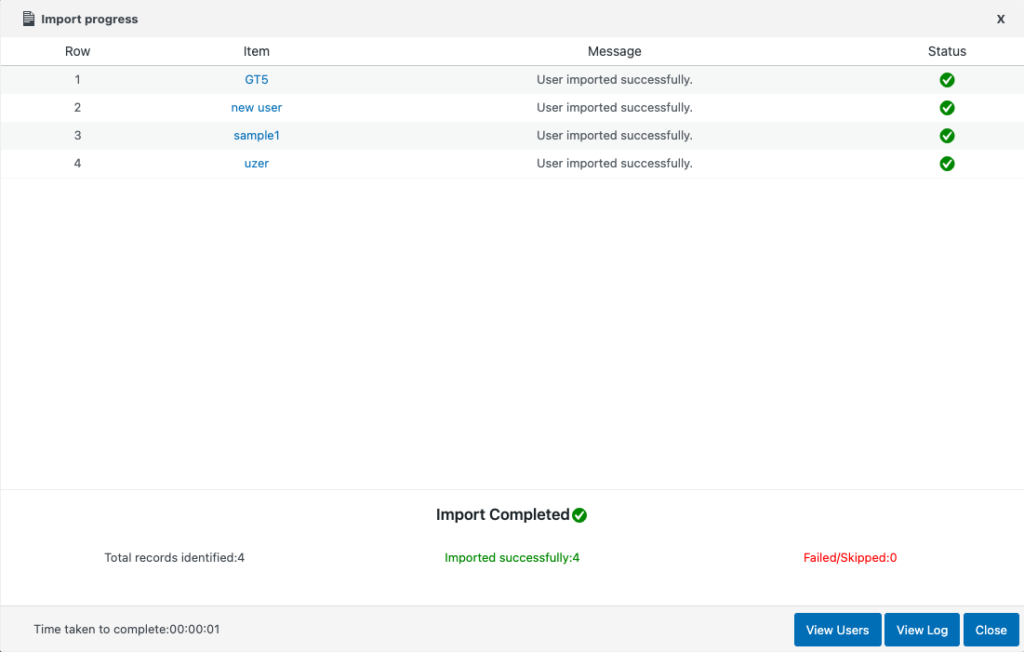
Çözüm
Bu makalede tartıştığımız WordPress kullanıcı içe aktarma dışa aktarma eklentisi, içe aktarma ve dışa aktarma için birden çok zamanlama seçeneği ve XML, TSV ve Excel gibi dosya biçimleri için destek gibi bazı gelişmiş özelliklere sahip premium bir sürüme sahiptir.
Tüm WooCommerce mağaza verilerinizi yeni bir web sitesine taşımayı planlıyorsanız, premium WooCommerce Import ihracat paketimizi denemenizi öneririz. Paket, herhangi bir WooCommerce verisini yeni web sitenize kolayca aktarmanıza olanak tanır. WooCommerce ürünlerini, siparişlerini, kuponları, müşterileri ve daha fazlasını aktarabilirsiniz.
WooCommerce abonelik siparişlerini bir Excel dosyasına taşımakla ilgileniyorsanız, buradaki makalemizi okuyun.
Umarım bu makale, WooCommerce müşteri verilerini bir mağazadan diğerine aktarmanıza yardımcı olmuştur. Bunun yararlı olduğunu düşünüyorsanız, bize bir yorum bırakın.
